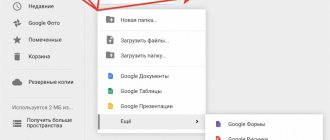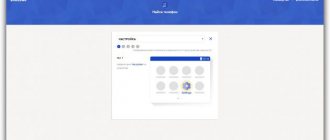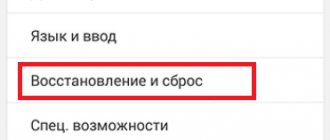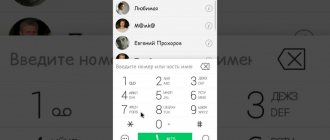Рейтинг телефона:
(4.57 — 35 голосов)
Есть много причин, по которым вам может потребоваться выполнить полный сброс до заводских настроек смартфона (Hard Reset) Lenovo P780 8Gb. Обычно эту процедуру выполняют для восстановления работоспособности системы, которая была нарушена вирусами, удалением системных файлов, «корявым» обновлением прошивки и многими другими вещами. Хард Ресет выполнить очень легко на любом смартфоне, но вы должны знать о последствиях этого действия и уметь сделать резервную копию системы и файлов. Обо всем этом мы подробно расскажем ниже.
Lenovo P780
Сброс настроек на заводские установки (Wipe)
Для выполнения сброса на Lenovo P780 сделайте следующее:
Выключите телефон (галочка «Быстрая загрузка при следующем включении» должна быть снята)
Затем одновременно зажмите кнопки «Питание», «Громкость +» и «Громкость -«.
Когда на экране появится логотип Lenovo отпустите кнопку «Включение»
После появления андроида с открытым пузом отпустите все кнопки, а затем коротко нажмите кнопку «Включение» и у вас появится рекавери меню
Кнопкой «Громкость -» выберите пункт «wipe data/factory reset» и подтвердите кнопкой «Громкость +»
В следующем меню выберите «Yes — delete all user data» и подтвердите кнопкой «Громкость +»
Телефон выполнит сброс настроек телефона, после чего отобразится основное рекавери меню
Теперь выберите пункт reboot system now для перезагрузки.
Навигация кнопкой «Громкость -«, подтверждение «Громкость -«, отобразить/скрыть рекавери меню «Включение»
Комментарии
Комментариев нет
Если вам помог какой-то совет или наоборот не помог, то не поленитесь — зарегистрируйтесь и проголосуйте. Тем самым вы поможете другим пользователям и нам. Ну или просто кликните на рекламе, это нас тоже порадует и таким образом вы можете нас отблагодарить. Так же, только зарегистрированные пользователи могут оставлять комментарии и вносить изменения в базу. Зарегистрировавшись вы сможете добавлять новые устройства или добавлять заметки к уже существующим.
Зарегистрироваться или войти вы можете на этой странице
источник
Прошивки для Lenovo P780 4Gb
Официальная прошивка Android 4.2 [стоковый ROM-файл] — [Recovery] Кастомная прошивка Lenovo —
Прошивки для Lenovo P780 4Gb Вы можете найти в ветке перепрошивка китайских смартфонов Кроме того, предварительно скачайте необходимое ПО для перепрошивки
- FlashTool
- драйверы ADB (в теме с FlashTool)
Какую информацию нужно знать для перепрошивки?
- Марка/модель [желательно] — Lenovo/P780 4Gb
- Процессор — MediaTek MT6589W, 1200 МГц
- LCD Driver (версия)
- Kernel (версия) [желательно]
Перед перепрошивкой и в процессе подбора прошивки уточните базовые ТХ (технические характеристики) через программу MTKDroidTools
Какие есть кастомные прошивки (firmware)?
- MIUI
- CM — CyanogenMod
- LineageOS
- Paranoid Android
- OmniROM
- Temasek’s
Все прошивки
- AICP (Android Ice Cold Project)
- RR (Resurrection Remix)
- MK(MoKee)
- FlymeOS
- Bliss
- crDroid
- Illusion ROMS
- Pacman ROM
- AOKP
Проблемы и недостатки смартфона от Lenovo и, как их исправить?
- Если P780 4Gb не включается, например, видите белый экран, висит на заставке или вовсе только мигает индикатор оповещений (возможно, после зарядки).
- Если завис при обновлении / завис при включении (нужна перепрошивка, 100%)
- Не заряжается (обычно, проблемы с железом)
- Не видит сим-карту (симку)
- Не работает камера (по большей мере, аппаратные проблемы)
- Не работает сенсор (зависит от ситуации)
По всем этим проблемам обращайтесь на форум (нужно просто создать тему), спецы помогут бесплатно.
Lenovo P780 хард ресет
Производитель Lenovo давно плотно закрепился на рынке мобильных устройств благодаря широкому ассортименту качественной техники. Сегодня пойдет речь о бюджетном телефоне Леново P780, который стоит около 6 тысяч рублей и в данный момент снят с производства. Если Вы являетесь владельцем данного смартфона и не знаете, как сделать сброс до заводских настроек, то обязательно читайте данную статью.
Важно! После сброса настроек с девайса будут удалены все данные, поэтому рекомендуем сделать бэкап контактов и важных файлов.
Меню Custom Recovery
Этот способ необходимо использовать Lenovo P780 не загружается или зависает на заставке. Алгоритм действий выглядит следующим образом:
- Выключить гаджет, зажать кнопку питания и качельку громкости.
- Выбрать пункт Wipe data..» (переход реализован посредством клавиш управления громкостью).
- В новом окне подтверждаем выполнение Hard Reset.
- Если телефон не перезагрузился автоматически, то следует выбрать соответствующую опцию «Reboot…».
Далее устройство должно перезагрузиться и если все прошло успешно, то смартфон заработает в нормальном режиме.
TWRP Recovery
Эта утилита обладает большим функционалом, чем стандартная. С ее помощью можно делать бэкап системы, менять прошивку и т.д. TWRP устанавливается вместо стандартного Recovery и является весьма популярным ПО.
Сброс настроек через TWRP практически не отличается от Custom Recovery. Единственное, что выбрать нужный пункт можно будет с помощью тапа (меню сенсорное). Нужно будет выбрать «Wipe» -> «Factory Reset».
Сделать Hard Reset на телефонах Леново не составит особого труда, нужно будет потратить всего несколько минут.
источник
Сброс до заводских настроек (hard reset) для телефона Lenovo P780 8Gb
Есть много причин, по которым вам может потребоваться выполнить полный сброс до заводских настроек смартфона (Hard Reset) Lenovo P780 8Gb. Обычно эту процедуру выполняют для восстановления работоспособности системы, которая была нарушена вирусами, удалением системных файлов, «корявым» обновлением прошивки и многими другими вещами. Хард Ресет выполнить очень легко на любом смартфоне, но вы должны знать о последствиях этого действия и уметь сделать резервную копию системы и файлов. Обо всем этом мы подробно расскажем ниже.
Как создать бэкап?
Внимание! Сброс сотрет все данные на телефоне Lenovo P780 8Gb. Если вы не сохранили резервную копию контактов, изображений, видео, документов и всего остального, то должны сделать это, в противном случае лишитесь всей личной информации, которая была на устройстве.
Чтобы не потерять свои данные, выполните следующие рекомендации.
- Скиньте на компьютер через USB-кабель фотографии, документы и видео. Также для бэкапа снимков можно использовать Google Фото, а для документов и папок подойдет облачный сервис Google Диск, но на него можно «залить» количество файлов. Для расширения хранилища придется платить.
- Чтобы не потерять контакты и приложения, активируйте синхронизацию с облаком в настройках. Перейдите по пути «Система» — «Дополнительно» — «Резервное копирование». Включите функцию резервного сохранения на аккаунт Google.
Как только закончите это, можете выполнять Hard Reset Lenovo P780 8Gb.
Как сделать полный сброс данных на телефоне Lenovo P780 8Gb из меню настроек?
Внимание! Из-за FRP (Factory Reset Protection, то есть защита от сброса) Android будет просить ввести логин и пароль аккаунта, который был закреплен до процедуры Hard Reset. Поэтому, если вы планируете продать смартфон, надо выйти из учетной записи Google («Настройки» — «Аккаунты» — «Google» — «Удалить аккаунт») до сброса, чтобы человек, который получит ваш телефон, смог активировать на нем свой профиль.
Учитывая широкий спектр Android-телефонов и сложности описать процесс сброса настроек для конкретной модели, мы будем показывать руководство на примере трех принципиально разных устройств и прошивок :
- Mi A1 на чистом Android, который также используется в Nokia, Motorola, OnePlus (имеет слегка переработанную систему) и во всех девайсах, выпущенных про программе Android One;
- Galaxy S7, который функционирует под управлением Samsung Experience. Напомним, что корейская корпорация — крупнейший производитель смартфонов в мире, поэтому есть смысл показать и эту оболочку;
- Redmi Note 5 на MIUI. Продукты этой компании пользуются огромным спросом в СНГ, поэтому мы не могли обойти его стороной.
Проще всего произвести Хард Ресет через специальное меню в параметрах системы. Еще раз отметим, что расположение и название пунктов может немного отличаться в зависимости от используемого телефона. Главное — найти основную категорию по восстановлению и сбросу.
Xiaomi Mi A1 (чистый Android 8.1 Oreo)
- Кликните по значку «Настройки» в меню приложений или запустите их с помощью иконку в шторке уведомлений.
- Пролистайте вниз и перейдите в раздел «Система».
- Нажмите «Сброс».
- Выберите «Удалить все данные» («Сбросить к заводским настройкам»).
- Подтвердите свое намерение, нажав клавишу внизу.
- Введите PIN-код устройства и клацните «Продолжить».
- Выберите «Стереть все».
Устройство перезагрузится, и вам снова нужно будет пройти первоначальную настройку, как если бы это был новый телефон.
Samsung Galaxy S7 (оболочка Samsung Experience)
- Перейдите в настройки удобным для вас способом.
- Внизу кликните на вкладку «Общие настройки».
- Выберите «Сброс» («Архивация и сброс»).
- Тапните по «Сброс данных».
- Нажмите на синюю кнопку сброса.
- Введите PIN-код устройства и нажмите «Далее».
- Клацните «Удалить все» («Сброс устройства»).
Ваш телефон перезапустится. Останется настроить его, как после покупки.
Redmi Note 5 (прошивка MIUI)
- Откройте «Настройки».
- Перейдите в окно «Дополнительные параметры».
- Клацните «Резервное копирование и сброс».
- Выберите «Сброс настроек».
- Чтобы удалить абсолютно все приложения и файлы, о.
- Осталось кликнуть на «Сбросить настройки» и ввести пароль, если потребуется.
Внимание! Как видите, главное — найти раздел «Сброс». Чтобы гарантированно не «плутать» по всем параметрам в поисках нужного меню, проще на главной странице в окно поиска ввести запрос «Сброс». Выберите из предложенного перечня искомое меню и сразу в него попадете. А дальше все, как в инструкциях.
Как сбросить настройки Lenovo P780 из Андроида
Если ваш телефон загружается, то проще сделать программную перезагрузку к заводским настройкам, чем делать аппаратный сброс системы. Чтобы осуществить программный сброс настроек нужно войти в меню вашего смартфона.
После того, как Вы попадёте в меню устройства найдите ярлык настроек и нажмите на него.
В настройках нужно найти пункт меню ‘Учетные записи’ или опцию ‘Личные данные’ (зависит от прошивки гаджета). И после этого выбрать пункт меню ‘Восстановление и сброс’ или другое название которого может быть ‘Резервное копирование и сброс’.
Следующим нужно найти пункт меню ‘Сброс настроек’ (он может ещё называться ‘Сброс данных’). Как видно из пояснения на картинке ниже, произойдёт сброс всех параметров и удаление всех данных на устройстве.
Зайдя в пункт меню сброса данных можно будет осуществить сброс Lenovo P780 до заводских настроек Андроида.
После нажатия на кнопку сброса устройства, Андроид спросит подтверждения ‘Удалить все личные данные и загруженные приложения? Восстановить их будет невозможно’ чтобы уже окончательно сбросить настройки операционной системы.
Нажатием на ‘Удалить всё’ (или на ‘Стереть всё’) Вы начнёте процедуру сброса настроек телефона Lenovo P780. На этом описание программной перезагрузки системы закончим и перейдём к аппаратному сбросу hard reset.
Как выполнить Хард Ресет Lenovo P780 8Gb через Recovery?
Это актуальный метод, если на телефоне присутствует неисправность, которая препятствует его загрузке. Именно для таких случаев нужен режим восстановления, через который нужно будет производить Хард Ресет.
- Если ваш телефон включен, выключите его.
- Удерживайте кнопки питания и уменьшения громкости (если ничего не происходит, читайте нашу отдельную статью о том, как войти в Рекавери).
- Вместо нормальной загрузки вы увидите меню, где навигация выполняется при помощи клавиш регулировки громкости (передвижение курсора) и питания (выбор).
- Опускайтесь до категории «Wipe data/factory reset» и кликните по ней клавишей питания.
- Выделите «Yes», чтобы подтвердить сброс.
По завершении сброса аппарат уйдет в перезагрузку и выдаст стандартное окно приветствия и настройки. Опять же, названия меню могут немного отличаться в зависимости от модели.
источник
Как сделать аппаратный сброс настроек Hard Reset
Если ваш телефон не включается и не запускается, то возможно причина в программном сбое ОС Андроид, а не в аппаратной неисправности устройства. Именно для этого разработчики реализовали аппаратный сброс настроек, который можно запустить нажатием кнопок на Lenovo P780. Чтобы сбросить настройки не заходя в систему необходимо выключить устройство. Вот несколько способов сброса, попробуйте сделать:
1) Для входа сброса настроек зажимаем и удерживаем кнопку увеличения громкости (или клавишу уменьшения громкости) и кнопку включения. Либо делаем всё то же самое, но после нажатия кнопки включения продолжаем удерживать клавишу громкости. 2) Второй вариант схож с первым, нужно нажать и удерживать уменьшение и увеличение громкости, а после этого просто нажать на клавишу включения устройства. 3) Третий вариант запуска меню восстановления — зажимаем одновременно три клавиши: кнопку главного экрана, увеличение громкости, и клавишу питания. 4) Последний вариант. Нажать кнопку включения и держать 1-2 секунды, после этого зажать кнопки повышения и понижения громкости и клавишу питания, и держать пока не появится recovery меню.
После этого устройство либо просто перезагрузится и сбросит настройки автоматически, либо появится меню восстановления. Как только Вы попадёте в меню восстановления необходимо выбрать при помощи клавиш понижения и повышения громкости пункт Wipe data/Factory reset, нажать на него и согласиться с удалением настроек на телефоне. Надеемся у Вас получилось зайти в меню восстановления и сбросить настройки на Android. Если у Вас появился вопрос, или не получается выполнить сброс до заводских настроек на Lenovo P780 самостоятельно, в комментариях.
Hard reset Lenovo P780 — снять графический ключ, сбросить настройки до заводских
Hard reset смартфона Lenovo P780 — сброс настроек и пароля, разблокировка графического ключа.
Операция hard reset Lenovo P780 будет вам просто необходима если:
— Lenovo P780 начал тормозить и зависать;
— Если вы забыли пароль google аккаунта на Lenovo P780;
— Lenovo P780 пишет «Слишком много попыток ввода узора»;
— Если пользователь Lenovo P780 забыл графический ключ;
— Если необходимо вернуть Lenovo P780 к заводским настройкам;
— Если просто хотите очистить свой смартфон.
При hard reset Lenovo P780, произойдет сброс настроек до заводских, все пользовательские файлы и настройки будут удалены. Поэтому перед процедурой жесткой перезагрузки Lenovo P780, сохраните нужные вам данные (контакты, СМС, фото, видео, музыка).
Также будут удалены все установленные ранее пользователем приложения. Для сохранения информации можно воспользоваться Titanium Backup, здесь информация о возможности восстановления данных после hard reset Lenovo P780.
Lenovo P780 hard reset, сброс настроек, убрать графический ключ
Бывают такие ситуации, когда даже самый опытный владелец новомодного навороченного смартфона попадает в затруднительную ситуацию, связанную с тем, что он, например, неправильно ввел графический ключ несколько раз, либо же забыл пароль от email Google аккаунта. Случается, что виноват и сам ультрасовременный девайс – скажем, Lenovo P780 сильно тормозит. Что же предпринять в подобной непростой ситуации? Все просто – необходимо вернуть телефон к заводским настройкам. Процедура эта индивидуальна для каждой отдельно взятой модели прибора.
Если вы являетесь счастливым обладателем аппарата, Lenovo P780 не включается или зависает, то вам ничего не остается, как просто сделать полный сброс настроек данного телефона. К примеру, много попыток ввода графического ключа не дают никакого результата либо же вы просто-напросто не можете самостоятельно снять графический ключ или пароль. В любом случае, ваш единственный выход – опция hard reset, которая обеспечит полное перерождение вашего любимца и устроит его программному обеспечению хорошую «встряску».
Следует помнить, что проводить подобного рода технические манипуляции необходимо крайне осторожно, вооружившись предварительно специальной инструкцией, либо посмотрев видео-урок. Обратите внимание, что все данные, занимающие память вашего устройства, в результате осуществления процедуры будут потеряны, поэтому обязательно нужно сделать процедуру их резервного копирования. За те файлы, которые хранятся на карте памяти, волноваться не стоит – они не пострадают.
Также, можно воспользоваться специальной программой для восстановления данных после Hard Reset:
Как восстановить данные на смартфонах Android после Hard reset?
Следует обязательно обращать внимание на то, что все действия, которые вы проводите со своим прибором, могут привести к его поломке. Исходя из этого, перед тем, как осуществлять любые манипуляции, внимательно прочитайте приложенный к устройству паспорт либо же ознакомьтесь с прописанной ниже технологией.
Итак, для тех, кому так и не удалось разблокировать графический ключ или пароль, ниже приводим инструкцию (Способ 2), как же провести процедуру hard reset для модели телефона Lenovo P780.
Способ 1:
В этом случае стоит выбрать НАСТОЙКИ – нажать РЕЗЕРВНОЕ КОПИРОВАНИЕ И СБРОС – обозначить – СБРОС ДАННЫХ – и выбрать конечную опцию УДАЛИТЬ ВСЕ.
Способ 2:
- Для начала выключите прибор с помощью длительного нажатия соответствующей кнопки.
- После этого необходимо воспользоваться клавишей питания, которую стоит зажать на 1-2 секунды.
- Далее одновременно нажимаем клавишу увеличения и уменьшения уровня громкости.
- Клавишу питания и регулятор громкости держим в зажатом состоянии до тех пор, пока на дисплее не появится меню для входа в recovery.
- Как вариант – можно вызвать меню и с помощью одновременного нажатия Громкости и Включения.
- После этого необходимо воспользоваться путеводителем по меню – это кнопка «Громкость +/-». Подтверждать выбор необходимой опции можно с применением клавиши «Питание».
- Из контекстного меню стоит выбрать опцию «wipe/factory reset», а после чего нажать «Yes — delete all data».
- После проведенных манипуляций телефон самостоятельно осуществит процедуру сброса настроек до состояния заводских, и взгляду пользователя вновь представится контекстное меню восстановления.
- Остается лишь дождаться момента окончания перезагрузки.
- Процедура завершена.
Hard reset Lenovo P780
Если есть доступ к меню телефона:
НАСТОЙКИ -> РЕЗЕРВНОЕ КОПИРОВАНИЕ И СБРОС -> СБРОС ДАННЫХ -> УДАЛИТЬ ВСЕ
Если телефон заблокировался, нет доступа к меню, андроид не загружается:
1. Выключаем телефон;
2. Включаем, зажав клавиши Включение и Громкость+/-;
3. После открытия меню recovery кнопки отпускаем. Возможно, сначала появится лежачий андроид с открытым пузом, тогда однократно коротко кликаем на кнопку Включение, появится рекавери.
4. Навигация по рекавери осуществляется кнопками громкости. Выбор — кнопка Включение. Выбираем пункт wipe/factory reset, а за ним Yes — delete all user data.
5. Ждем окончание процесса. В первоначальном меню выбираем reboot system now. Сброс завершен, смартфон перезагрузится.
источник
Методика выполнения hardreset Lenovop 780
В зависимости от состояния смартфона манипуляция hard reset p780 может быть выполнена различными способами.
С помощью меню настроек.
Данная манипуляция возможна, если девайс включается и есть доступ к его меню. Необходимо перейти в «Настройки», выбрать опцию «Резервное копирование и сброс», далее «Сброс данных» и «Удалить все». Мобильное устройство приведено в первоначальное состояние, и можно продолжить с ним работу. Однако чаще всего перезагрузка требуется устройству, которое не реагирует на команды или зависло. В этом случае необходимо выполнить действия, описанные в следующем методе.
Hard Reset lenovo p780-как сбросить заводские настройки
Как сделать Hard Reset (как cбросить заводские настройки) lenovo p780. Для этого предлагаем следующие действия:
1 . Необходимо выключить ваше устройство
2 . Надавите одновременно регуляторы » увеличения громкости +», » уменьшение громкости -» и » Вкл »
3 . После отображения логотипа Lenovo сбросьте кнопочку » Вкл »
4 . Вы должны увидеть на экране робота , который лежит , сбросьте все кнопочки
5 . Резко надавите на кнопочку » Вкл «, произойдет переход в RECOVERY MODE
6 . Кнопочкой » уменьшение громкости -» найдите » wipe data / factory reset «, чтобы войти , нажмите кнопочку » увеличения громкости +»
7 . Дальше кнопочкой » уменьшение громкости -» выберите » Yes — delete all user data » и подтвердите выбор кнопочкой » увеличения громкости +»
8 . Если вы следовали предписаниям вас будет приветствовать надпись на дисплее в желтых тонах сообщающая » Data wipe complete «. Чтобы изменения вступили в силу находим и подтверждаем » reboot system now «.
Похожие записи
Способ Custom Recovery
Этот прием хард ресет Lenovo p780 включает в себя такие действия:
- отключить гаджет, если он был включен;
- одновременно нажать клавиши питания и регулятора громкости, удерживать их в этом положении до появления на дисплее смартфона меню Recovery;
- опция «Wipe data / Factory reset» выбирается при помощи кнопки настройки громкости, и активируется с помощью нажатия клавиши питания;
- в отобразившемся на экране окне выбрать строку — Yes — delet eall user data, которая является подтверждением серьезной перезагрузки смартфона до заводского состояния;
- по завершении очистки в меню необходимо выбрать позицию «reboot system now»и смартфон самостоятельно перезагрузится.
После выключения настройки будут сброшены до заводских параметров, и пользователь получит гаджет в том состоянии, какое он имел при покупке. После процедуры hard reset все проблемы должны исчезнуть, если же этого не произошло, то желательно обратиться в сервисный центр, чтобы выяснить причину сбоя в работе смартфона.